AAX 오디오 북에서 DRM을 제거하는 가장 쉬운 방법
오디오 북 팬은 종종 디지털 파일을 백업하는 데 어려움을 겪습니다. 그 이유는 Audible과 같은 소스의 오디오 북이 디지털 권한 관리 또는 간단히 DRM으로 보호되기 때문입니다.
지금 쯤이면 알고 계시 겠지만 DRM은 오디오 북이 다른 사람과 장치에 배포되는 것을 방지합니다. 오디오 북과 같은 디지털 파일은 저작권으로 보호되어 있기 때문에 아무런 문제가 없습니다.
할 수있는 방법이 있습니까? AAX에서 DRM 제거 그렇게해도 괜찮습니까? 음, 첫 번째 질문에 대한 대답은 '예'입니다. 복사본을 백업 할 목적으로 DRM을 제거하는 경우에는 그렇게해도됩니다. 디지털 파일을 상업적으로 사용하지 않는지 확인하기 만하면됩니다.
이 기사를 계속 읽고 오디오 북의 AAX 파일 형식을 변환하여 다른 장치에 백업 할 수있는 세 가지 방법에 대해 알아보십시오.
컨텐츠 가이드 1 부. AAX 파일 형식에 대해 알아야 할 사항파트 2. AMucisSoft Apple Music Converter로 AAX에서 DRM 제거Part 3. Epubor를 사용하여 AAX에서 DRM 제거파트 4. AAX 온라인 변환 살펴보기5 부. 결론
1 부. AAX 파일 형식에 대해 알아야 할 사항
Audible의 오디오 북에 AAX 파일 형식 확장자가 표시되는 데에는 좋은 이유가 있습니다. 그 이유는 Audible이 파일 형식과 Audible Enhanced Audiobook을 모두 만들었 기 때문입니다.
구입 한 Audible 오디오 북은 다운로드 할 수 있지만 승인 된 장치에서만 가능하다는 점을 언급 할 가치가 있습니다. Audible에서 AAX 파일로 다운로드되기 때문에 다른 오디오 플레이어에서 열고 재생하는 방법은 매우 제한적입니다.
이것은 iTunes Store 및 AudibleKids와 같은 다른 소스의 동일한 멀티미디어 디지털 오디오 북 형식입니다. 안타깝게도이 특정 멀티미디어 디지털 오디오 북 형식은 그다지 일반적이지 않아 대부분의 오디오 플레이어에게 적합하지 않은 선택입니다. 대부분의 오디오 플레이어에서이 특정 멀티미디어 디지털 오디오 북 형식을 재생하려면 먼저 변환해야합니다. 다행히도이를 수행 할 수있는 간단한 방법이 있습니다.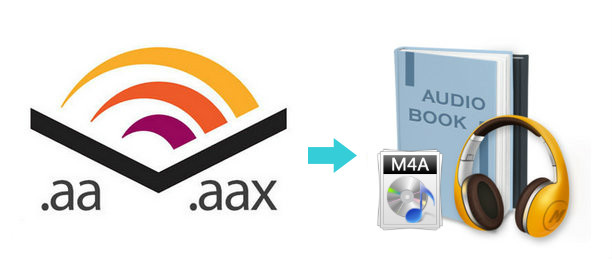
파트 2. AMucisSoft Apple Music Converter로 AAX에서 DRM 제거
이제 좋은 소식입니다. AAX 파일을 쉽게 변환하여 DRM을 제거 할 수 있습니다. 이를 수행하는 데 어떤 종류의 기술적 인 기술도 필요하지 않습니다. 적절한 프로그램을 선택하는 한 최소한의 기술력으로 단 몇 초 만에 수행 할 수 있습니다.
세 가지 옵션 AAX에서 DRM 제거 아래에 나열되어 있습니다. 매우 쉽게 사용할 수 있도록 가장 안정적이고 효율적인 오디오 북 변환기부터 살펴 볼만한 다른 옵션까지 옵션이 나열되어 있습니다.
예,이 프로그램을 사용할 수 있습니다. AMusicSoft 애플 뮤직 변환기 Audible 오디오 북을 변환합니다. 이것은뿐만 아니라 Apple Music을 변환합니다. 그러나 Audible 오디오 북도 변환합니다. 가장 효율적인 방법으로 만드는 단일 창 프로그램입니다. 모든 AAX 파일에서 DRM 제거AMusicSoft Apple Music Converter를 사용하기 위한 간단한 단계는 아래와 같습니다.
- AMusicSoft Apple Music Converter에 액세스하고 다운로드하세요
- Audible Audiobook 추가
- 설정 조정 및 출력 변환
- 출력 다운로드
AMusicSoft Apple Music Converter를 사용하는 것이 얼마나 간단한지 확인하려면 아래의 자세한 단계를 계속 읽어보세요.
1단계. AMusicSoft Apple Music Converter에 액세스하고 다운로드
AMusicSoft Apple Music Converter가 DRM으로 보호된 오디오북을 변환하는 가장 효율적인 방법인 이유 중 하나는 신뢰할 수 있는 웹사이트에서 제공하기 때문입니다. 안전한 웹사이트에서만 찾을 수 있습니다. 해당 웹사이트로 이동하여 다운로드하세요.
2 단계. 가청 오디오 북 추가
화면에서 프로그램을 시작하십시오. 탐색하기 매우 쉬운 간단한 단일 창 프로그램을 볼 수 있습니다. 모든 오디오 북이 메인 화면에 나타나도록하려면 왼쪽 패널에서 오디오 북을 클릭하기 만하면됩니다. 목록이 표시되는 즉시 변환하고 다운로드하려는 오디오 북을 클릭하여 프로그램에 추가합니다.
3 단계. 설정 조정 및 출력 변환
오디오북을 추가한 후 MP3와 같은 보다 일반적인 파일 형식을 선택할 수 있는 영역으로 커서를 가져갑니다. AMusicSoft 프로그램은 또한 출력을 향상시키기 위한 다른 설정을 제공합니다. 이러한 설정을 원하는 대로 자유롭게 조정하세요.
4 단계. 출력 다운로드
출력 할 파일 형식을 선택하고 설정을 조정하면 컴퓨터에 다운로드 할 수 있습니다. 변환하는 데 필요한 전부입니다. DRM 제거 AMusicSoft Apple Music Converter를 이용해 Audible 오디오북을 음악으로 변환하세요. 
Part 3. Epubor를 사용하여 AAX에서 DRM 제거
Epubor 사용을 고려할 수도 있습니다. 이 프로그램은 eBook을보다 유용한 형식 인 EPUB 형식으로 변환합니다. 아래 단계는 사용 방법을 보여줍니다.
- 웹 사이트로 이동하여 Audible Converter를 다운로드하십시오. 그들은 다른 제품을 가지고 있으므로 올바른 제품을 선택하여 제거하십시오. DRM 에 AAX 파일. 프로그램을 다운로드하여 설치하여 사용을 시작하십시오.
- 오디오 북을 추가하는 데는 두 가지 옵션이 있습니다. 추가를 클릭하거나 간단히 오디오 북을 인터페이스로 드래그 할 수 있습니다.
- 변환을 시작하려면 EPUB로 변환 탭을 클릭하십시오. 변환하는 책 맞은 편에 Decrypted 탭도 있습니다. DRM이없는 출력을 보려면 클릭하십시오.
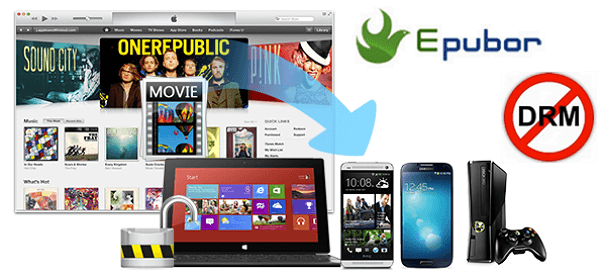
파트 4. AAX 온라인 변환 살펴보기
이것은 당신이 사용할 수있는 웹 기반 서비스입니다. 보안 웹 사이트에 있지만 그럼에도 불구하고 무료 웹 기반 서비스를 사용하려면 추가 예방 조치를 취해야합니다. 아래 단계는 사용 방법을 보여줍니다.
- 웹 사이트로 이동합니다. 페이지 왼쪽에있는 EBook을 클릭하여 정확한 변환 프로세스를 살펴보십시오. 프로그램 사용을 결정하는 데 충분한 시간이 주어집니다.
- 홈 탭을 클릭하여 홈 페이지로 이동합니다. 오디오 북을 변환하는 소프트웨어가 보일 때까지 페이지를 아래로 스크롤하십시오.
- 파일 추가 탭을 클릭하거나 드래그하여 오디오 북을 추가합니다. 그런 다음 지금 변환 탭을 클릭하십시오.
5 부. 결론
거기에 있습니다. Audible을 쉽게 변환 할 수있는 세 가지 옵션 오디오 북, AMusicSoft Apple Music Converter를 가장 신뢰할 수 있고 효율적인 프로그램으로 먼저 고려하세요. 어떤 옵션을 사용하고 싶으신가요? 아래에서 대화를 시작해 보세요.
사람들은 또한 읽습니다
로버트 패브리는 열렬한 블로거이며, 기술에 관심이 많은 열광자입니다. 그는 몇 가지 팁을 공유함으로써 여러분을 오염시킬 수도 있습니다. 그는 또한 음악에 대한 열정이 있으며, 이 주제에 대해 AMusicSoft에 글을 썼습니다.